आज के डिजिटल युग में, हम स्क्रीन पर पढ़ने में अनगिनत घंटे बिताते हैं, चाहे वह काम, शिक्षा या अवकाश के लिए हो। आंखों के तनाव को कम करने और समग्र डिजिटल पढ़ने के अनुभव को बेहतर बनाने के लिए स्क्रीन सेटिंग्स को अनुकूलित करना महत्वपूर्ण है। अपने डिस्प्ले में कुछ समायोजन करके, आप पठनीयता और आराम में काफी सुधार कर सकते हैं। यह मार्गदर्शिका आपकी स्क्रीन को इष्टतम पढ़ने के लिए अनुकूलित करने के व्यावहारिक कदम प्रदान करती है।
🖥️ स्क्रीन ऑप्टिमाइज़ेशन की मूल बातें समझना
विशिष्ट सेटिंग्स में जाने से पहले, उन प्रमुख तत्वों को समझना महत्वपूर्ण है जो आरामदायक डिजिटल रीडिंग में योगदान करते हैं। इनमें चमक, कंट्रास्ट, रंग तापमान, फ़ॉन्ट आकार और रिज़ॉल्यूशन शामिल हैं। इनमें से प्रत्येक कारक इस बात में महत्वपूर्ण भूमिका निभाता है कि आपकी आँखें स्क्रीन पर टेक्स्ट और छवियों को कैसे देखती हैं।
इन सेटिंग्स को उचित रूप से समायोजित करने से आंखों की थकान कम हो सकती है और फोकस में सुधार हो सकता है। इन तत्वों के बीच संबंधों को समझने से व्यक्तिगत अनुकूलन की अनुमति मिलती है। अंततः, लक्ष्य एक ऐसा दृश्य वातावरण बनाना है जो बिना किसी परेशानी के लंबे समय तक पढ़ने का समर्थन करता हो।
🔆 चमक और कंट्रास्ट समायोजित करना
आराम से पढ़ने के लिए चमक और कंट्रास्ट दो सबसे महत्वपूर्ण सेटिंग्स हैं। अत्यधिक चमक से आंखों पर दबाव पड़ सकता है, जबकि अपर्याप्त चमक से टेक्स्ट को स्पष्ट रूप से पढ़ना मुश्किल हो सकता है। दूसरी ओर, कंट्रास्ट इस बात को प्रभावित करता है कि टेक्स्ट बैकग्राउंड के मुकाबले कितना अलग दिखता है।
सही चमक स्तर ढूँढना
इष्टतम चमक स्तर का पता लगाने के लिए, अपने परिवेश में परिवेश प्रकाश से मेल खाने के लिए इसे समायोजित करके शुरू करें। यदि आप कम रोशनी वाले कमरे में हैं, तो चमक कम करें। यदि आप बहुत अधिक रोशनी वाले कमरे में हैं, तो चमक बढ़ाएँ। एक अच्छा नियम यह है कि चमक को तब तक समायोजित करें जब तक स्क्रीन अपने आस-पास के वातावरण के साथ घुलमिल न जाए।
पठनीयता के लिए कंट्रास्ट को अनुकूलित करना
कंट्रास्ट का मतलब है किसी छवि के सबसे हल्के और सबसे गहरे हिस्सों के बीच चमक में अंतर। उच्च कंट्रास्ट सेटिंग से टेक्स्ट अधिक स्पष्ट और पढ़ने में आसान दिखाई देता है, लेकिन अगर यह बहुत अधिक हो तो यह आंखों पर दबाव भी डाल सकता है। कम कंट्रास्ट सेटिंग से टेक्स्ट धुंधला दिखाई दे सकता है और बैकग्राउंड से अलग पहचानना मुश्किल हो सकता है।
कंट्रास्ट को ऑप्टिमाइज़ करने के लिए, अलग-अलग सेटिंग्स के साथ प्रयोग करें जब तक कि आपको ऐसा स्तर न मिल जाए जो आपको अपनी आँखों पर दबाव डाले बिना आराम से टेक्स्ट पढ़ने की अनुमति देता हो। 60-80% का कंट्रास्ट अनुपात आमतौर पर अधिकांश उपयोगकर्ताओं के लिए इष्टतम माना जाता है।
🎨 रंग तापमान और नीली रोशनी में कमी
रंग तापमान आपके स्क्रीन पर प्रदर्शित रंगों की गर्मी या ठंडक को दर्शाता है। इलेक्ट्रॉनिक उपकरणों द्वारा उत्सर्जित उच्च-ऊर्जा दृश्यमान प्रकाश का एक प्रकार, नीली रोशनी, आंखों के तनाव और नींद की गड़बड़ी से जुड़ी हुई है। रंग तापमान को समायोजित करना और नीली रोशनी को कम करना आपके पढ़ने के अनुभव को काफी हद तक बेहतर बना सकता है।
रंग तापमान को समझना
कम रंग तापमान (लगभग 2700K से 3000K) गर्म, अधिक पीले रंग के स्वर उत्पन्न करते हैं, जो आम तौर पर आंखों के लिए आसान होते हैं, खासकर शाम को। उच्च रंग तापमान (लगभग 6500K से 9000K) ठंडे, नीले रंग के स्वर उत्पन्न करते हैं, जो अधिक उत्तेजक हो सकते हैं और दिन के समय उपयोग के लिए उपयुक्त हो सकते हैं।
नीली रोशनी फिल्टर का क्रियान्वयन
कई आधुनिक डिवाइस में बिल्ट-इन ब्लू लाइट फ़िल्टर होते हैं जिन्हें स्क्रीन से निकलने वाली नीली रोशनी की मात्रा को कम करने के लिए सक्रिय किया जा सकता है। ये फ़िल्टर आमतौर पर रंग के तापमान को गर्म टोन की ओर शिफ्ट करके काम करते हैं।
आप नीली रोशनी में कमी को और भी बेहतर बनाने के लिए थर्ड-पार्टी ऐप और सॉफ़्टवेयर का भी इस्तेमाल कर सकते हैं। अलग-अलग सेटिंग के साथ प्रयोग करके ऐसा स्तर पाएँ जो आपकी आँखों के लिए आरामदायक हो और रंगों को ज़्यादा विकृत न करे।
✒️ सही फ़ॉन्ट और आकार का चयन
आप जो पाठ पढ़ रहे हैं उसका फ़ॉन्ट और आकार पठनीयता पर महत्वपूर्ण प्रभाव डाल सकता है। पढ़ने में आसान फ़ॉन्ट चुनना और फ़ॉन्ट आकार को आरामदायक स्तर पर समायोजित करना आँखों पर पड़ने वाले तनाव को कम कर सकता है और समझ को बेहतर बना सकता है।
पठनीय फ़ॉन्ट का चयन
टाइम्स न्यू रोमन जैसे सेरिफ़ फ़ॉन्ट में अक्षरों के अंत में छोटे सजावटी स्ट्रोक होते हैं, जो आंखों को टेक्स्ट की लाइन के साथ मार्गदर्शन करने में मदद कर सकते हैं। एरियल और हेल्वेटिका जैसे सैन्स-सेरिफ़ फ़ॉन्ट में ये स्ट्रोक नहीं होते हैं और वे ज़्यादा साफ़ और आधुनिक दिखाई देते हैं।
डिजिटल रीडिंग के लिए, सैंस-सेरिफ़ फ़ॉन्ट को अक्सर प्राथमिकता दी जाती है क्योंकि वे स्क्रीन पर ज़्यादा सुपाठ्य होते हैं। हालाँकि, व्यक्तिगत पसंद एक महत्वपूर्ण भूमिका निभाती है, इसलिए अलग-अलग फ़ॉन्ट के साथ प्रयोग करके वह फ़ॉन्ट ढूँढ़ें जो आपको पढ़ने में सहज लगे।
सुविधानुसार फ़ॉन्ट आकार समायोजित करना
इष्टतम फ़ॉन्ट आकार आपके स्क्रीन रिज़ॉल्यूशन, देखने की दूरी और व्यक्तिगत प्राथमिकताओं पर निर्भर करेगा। एक फ़ॉन्ट आकार जो बहुत छोटा है, आपकी आँखों पर दबाव डाल सकता है, जबकि एक फ़ॉन्ट आकार जो बहुत बड़ा है, विचलित कर सकता है। फ़ॉन्ट आकार को तब तक बढ़ाना शुरू करें जब तक कि आप बिना झुके या अपनी आँखों पर दबाव डाले आराम से पाठ पढ़ सकें।
अधिकांश ऑपरेटिंग सिस्टम और एप्लिकेशन आपको वैश्विक स्तर पर या प्रति-एप्लिकेशन आधार पर फ़ॉन्ट आकार समायोजित करने की अनुमति देते हैं। फ़ॉन्ट आकार को अपनी पसंद के अनुसार अनुकूलित करने के लिए इन सेटिंग्स का लाभ उठाएँ।
📐 रिज़ॉल्यूशन और स्केलिंग समायोजित करना
स्क्रीन रिज़ॉल्यूशन आपकी स्क्रीन पर प्रदर्शित पिक्सेल की संख्या को संदर्भित करता है। उच्च रिज़ॉल्यूशन से आम तौर पर शार्प और अधिक विस्तृत छवियां प्राप्त होती हैं, लेकिन वे टेक्स्ट को छोटा भी दिखा सकते हैं। दूसरी ओर, स्केलिंग आपको रिज़ॉल्यूशन को बदले बिना स्क्रीन पर टेक्स्ट और अन्य तत्वों के आकार को बड़ा करने की अनुमति देता है।
स्क्रीन रिज़ॉल्यूशन को समझना
आपके मॉनिटर का मूल रिज़ॉल्यूशन वह रिज़ॉल्यूशन है जिस पर इसे बेहतरीन तरीके से काम करने के लिए डिज़ाइन किया गया है। मूल रिज़ॉल्यूशन से कम रिज़ॉल्यूशन का उपयोग करने से धुंधली या विकृत छवियाँ आ सकती हैं। हालाँकि, मूल रिज़ॉल्यूशन से ज़्यादा रिज़ॉल्यूशन का उपयोग करना संभव नहीं है।
स्केलिंग विकल्पों का उपयोग करना
अगर आपको लगता है कि आपके मॉनिटर के मूल रिज़ॉल्यूशन पर टेक्स्ट और अन्य तत्व बहुत छोटे दिखाई देते हैं, तो आप उन्हें बड़ा करने के लिए स्केलिंग विकल्पों का उपयोग कर सकते हैं। अधिकांश ऑपरेटिंग सिस्टम बिल्ट-इन स्केलिंग सेटिंग्स प्रदान करते हैं जो आपको स्क्रीन पर टेक्स्ट, आइकन और अन्य तत्वों के आकार को समायोजित करने की अनुमति देते हैं।
अलग-अलग स्केलिंग स्तरों के साथ प्रयोग करें जब तक कि आपको ऐसी सेटिंग न मिल जाए जो अन्य तत्वों को बहुत बड़ा या विकृत किए बिना पाठ को पढ़ने में आसान बनाती है। 125% या 150% का स्केलिंग स्तर अक्सर एक अच्छा शुरुआती बिंदु होता है।
🌙 डार्क मोड और उल्टे रंग
डार्क मोड और इनवर्टेड कलर्स डिस्प्ले सेटिंग्स हैं जो आपकी स्क्रीन पर रंगों को उलट देती हैं, आमतौर पर डार्क बैकग्राउंड पर लाइट टेक्स्ट प्रदर्शित करती हैं। ये सेटिंग्स आंखों के तनाव को कम कर सकती हैं, खासकर कम रोशनी वाले वातावरण में।
डार्क मोड के लाभ
डार्क मोड आपकी स्क्रीन से निकलने वाली रोशनी की मात्रा को कम कर सकता है, जो तब फायदेमंद हो सकता है जब आप कम रोशनी वाले कमरे में या रात में पढ़ रहे हों। यह नीली रोशनी के संपर्क को कम करके आंखों के तनाव को भी कम कर सकता है और नींद की गुणवत्ता में सुधार कर सकता है।
उल्टे रंगों का प्रयोग
उलटे रंग कुछ दृष्टि दोष वाले व्यक्तियों के लिए उपयोगी हो सकते हैं, जैसे कि मैक्युलर डिजनरेशन। हालाँकि, उल्टे रंग छवियों को विकृत भी कर सकते हैं और उन्हें अप्राकृतिक बना सकते हैं, इसलिए वे सभी उपयोगकर्ताओं के लिए उपयुक्त नहीं हो सकते हैं।
डार्क मोड और इनवर्टेड कलर्स दोनों के साथ प्रयोग करके देखें कि कौन सी सेटिंग आपके लिए सबसे अच्छी है। आपको लग सकता है कि एक सेटिंग कुछ खास कामों या माहौल के लिए दूसरी सेटिंग से ज़्यादा सुविधाजनक है।
⏱️ ब्रेक लेना और आंखों के व्यायाम का अभ्यास करना
चाहे आप अपनी स्क्रीन सेटिंग को कितनी भी अच्छी तरह से ऑप्टिमाइज़ कर लें, आँखों पर पड़ने वाले तनाव को रोकने के लिए नियमित रूप से ब्रेक लेना और आँखों के व्यायाम करना ज़रूरी है। 20-20-20 नियम एक लोकप्रिय दिशानिर्देश है जो 20 फ़ीट दूर किसी वस्तु पर ध्यान केंद्रित करने के लिए हर 20 मिनट में 20 सेकंड का ब्रेक लेने की सलाह देता है।
20-20-20 नियम
20-20-20 नियम आंखों के तनाव को कम करने का एक सरल और प्रभावी तरीका है। अपने ब्रेक के दौरान, आप आंखों के व्यायाम भी कर सकते हैं, जैसे बार-बार पलकें झपकाना, अपनी आँखें घुमाना और अलग-अलग दूरी पर स्थित वस्तुओं पर ध्यान केंद्रित करना।
आँखों की देखभाल के लिए अतिरिक्त सुझाव
ब्रेक लेने और आंखों के व्यायाम का अभ्यास करने के अलावा, आप यह सुनिश्चित करके भी आंखों के तनाव को कम कर सकते हैं कि आपकी स्क्रीन सही स्थिति में है और आपके पास पर्याप्त रोशनी है। आपकी स्क्रीन हाथ की लंबाई पर और आंखों के स्तर से थोड़ा नीचे होनी चाहिए। अपनी स्क्रीन को सीधे प्रकाश स्रोतों से दूर रखकर चकाचौंध से बचें।
❓ अक्सर पूछे जाने वाले प्रश्न
डिजिटल रीडिंग के लिए सर्वोत्तम चमक स्तर क्या है?
आदर्श चमक का स्तर आपके परिवेश पर निर्भर करता है। इसे तब तक समायोजित करें जब तक स्क्रीन आस-पास के वातावरण के साथ मिश्रित न हो जाए। बहुत ज़्यादा चमक तनाव पैदा कर सकती है, जबकि बहुत कम चमक पढ़ने में मुश्किल पैदा करती है।
रंग तापमान आंखों के तनाव को कैसे प्रभावित करता है?
कम रंग तापमान (गर्म टोन) आम तौर पर आंखों के लिए आसान होते हैं, खासकर शाम के समय। उच्च रंग तापमान (ठंडे टोन) अधिक उत्तेजक हो सकते हैं लेकिन आंखों पर तनाव डाल सकते हैं।
डिजिटल पढ़ने के लिए कौन सा फ़ॉन्ट सर्वोत्तम है?
एरियल और हेल्वेटिका जैसे सैंस-सेरिफ़ फ़ॉन्ट अक्सर डिजिटल रीडिंग के लिए पसंद किए जाते हैं क्योंकि स्क्रीन पर उनकी उपस्थिति साफ़ और सुपाठ्य होती है। प्रयोग करके देखें कि आपको कौन सा फ़ॉन्ट पसंद है।
20-20-20 नियम क्या है?
20-20-20 नियम के अनुसार, हर 20 मिनट में 20 सेकंड का ब्रेक लेकर 20 फीट दूर स्थित किसी वस्तु पर ध्यान केंद्रित करना चाहिए। इससे लंबे समय तक स्क्रीन का उपयोग करने के दौरान आंखों पर पड़ने वाले तनाव को कम करने में मदद मिलती है।
क्या डार्क मोड वास्तव में आंखों के तनाव में मदद करता है?
हां, डार्क मोड आपकी स्क्रीन से निकलने वाली रोशनी की मात्रा को कम कर सकता है, जो कम रोशनी वाले वातावरण में फायदेमंद हो सकता है। यह नीली रोशनी के संपर्क को भी कम कर सकता है, नींद की गुणवत्ता में सुधार कर सकता है और आंखों के तनाव को कम कर सकता है।